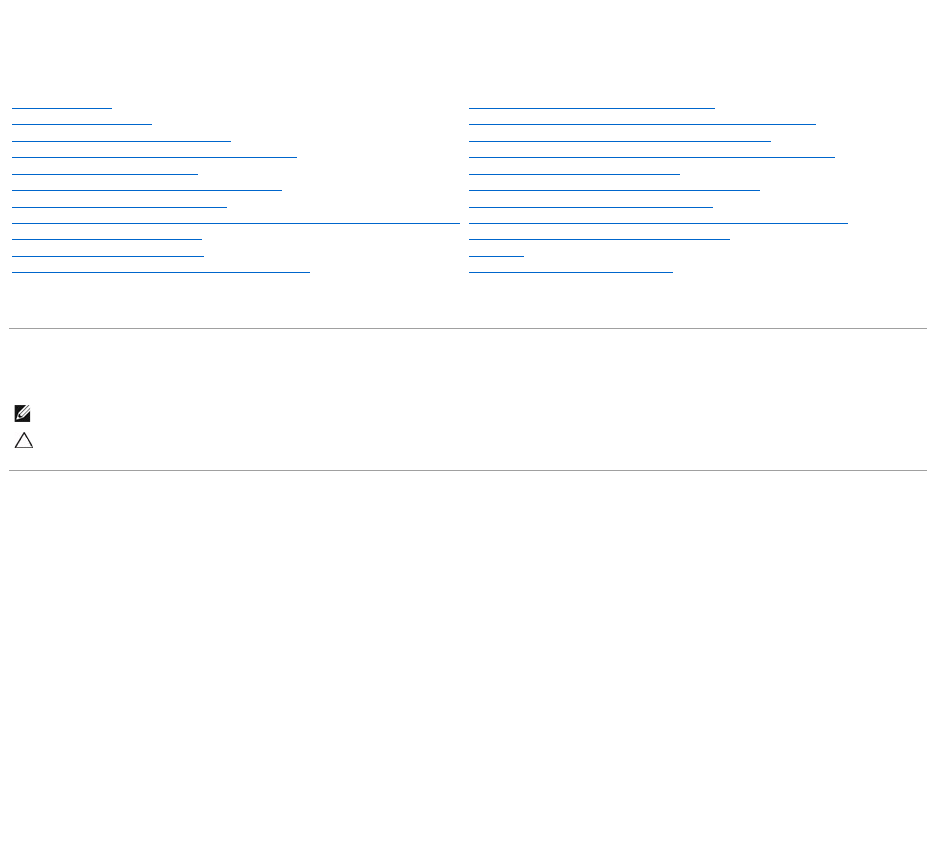Integrated Dell Remote Access Controller 6 (iDRAC6) Version 1.
Zurück zum Inhaltsverzeichnis iDRAC6 für die einfache Anmeldung oder Smart Card-Anmeldung konfigurieren Integrated Dell Remote Access Controller 6 (iDRAC6) Version 1.
Der Verschlüsselungstyp, den iDRAC6 für die Kerberos-Authentifizierung verwendet, lautet DES-CBC-MD5. Der Prinzipaltyp lautet KRB5_NT_PRINCIPAL. Die Eigenschaften des Benutzerkontos, dem der Dienstprinzipalname zugeordnet ist, muss die Eigenschaft DES-Verschlüsselungstypen für dieses Konto verwenden aktiviert haben. ANMERKUNG: Es wird empfohlen, das neueste ktpass-Dienstprogramm zum Erstellen der Keytab-Datei zu verwenden.
iDRAC6 für die Verwendung von SSO konfigurieren Führen Sie die folgenden Schritte aus, um iDRAC6 unter Verwendung der iDRAC-Webschnittstelle für SSO zu konfigurieren: 1. Melden Sie sich an der iDRAC-Webschnittstelle an. 2. Wechseln Sie zu Remote-Zugriff® Netzwerk/Sicherheit® Verzeichnisdienst® Microsoft Active Directory. 3. Klicken Sie auf Active Directory konfigurieren. Die Seite Active Directory-Konfiguration und -Verwaltung Schritt 1 von 4 wird angezeigt. 4.
TFA bietet jedoch eine höhere Sicherheitsstufe, da die Benutzer zwei Authentifizierungsfaktoren angeben müssen ("was sie haben" und "was sie wissen"). "Was sie haben" ist die Smart Card, das physische Gerät, und "was sie wissen" ist ein Geheimcode, wie ein Kennwort oder eine PIN. Für die Zweifaktor-Authentifizierung ist es erforderlich, dass Benutzer ihre Identität durch die Angabe beider Faktoren bestätigen.
l Mit Remote-Racadm aktiviert - Aktiviert die Smart Card-Anmeldung zusammen mit Remote-RACADM. Alle anderen bandexternen CLI-Schnittstellen werden deaktiviert. Wenn Sie Aktiviert oder Mit Remote-Racadm aktiviert auswählen, werden Sie bei allen nachfolgenden Anmeldeversuchen über die webbasierte Schnittstelle zu einer Smart Card-Anmeldung aufgefordert.
1. Melden Sie sich über https am iDRAC6 an. https:// Wurde die Standard-HTTPS-Port-Nummer (Anschluss 443) geändert, so geben Sie Folgendes ein: https://: wobei die IP-Adresse des iDRAC6 und die Nummer des HTTPS-Anschlusses ist. Die iDRAC6-Anmeldeseite wird eingeblendet und fordert Sie zum Einlegen der Smart Card auf. 2. Legen Sie die Smart Card ein und klicken Sie auf Anmeldung. Das PIN-Popup-Dialogfeld wird angezeigt. 3. 4.
vcredist_x86.exe 6.0.2900.2180 21. März 2006 vcredist_x86.exe 9.0.21022.8 l 2,56 MB MS Redistributable 2005 7. November 2007 1,73 MB MS Redistributable 2008 Damit die Kerberos-Authentifizierung korrekt funktioniert, ist sicherzustellen, dass die iDRAC6-Zeit und die Domänen-Controller-Zeit auf dem DomänenController-Server nicht mehr als 5 Minuten voneinander abweichen.
10. Geben Sie dem neuen Schlüssel den Namen SuppressExtendedProtection. 11. Klicken Sie mit der rechten Maustaste auf SuppressExtendedProtection und klicken Sie dann auf Verwalten . 12. Geben Sie in das Feld Wertdaten die Zahl 1 ein und klicken Sie auf OK. 13. Schließen Sie das Fenster Registrierungseditor. Sie können sich jetzt unter Verwendung der SSO am iDRAC anmelden.
Zurück zum Inhaltsverzeichnis iDRAC6-Übersicht Integrated Dell Remote Access Controller 6 (iDRAC6) Version 1.
Funktion BMC Schnittstellen- und Standardunterstützung IPMI 2.
Historische Stromzähler Protokollierung Systemereignisprotokoll (SEL) RAC-Protokoll Lifecycle Controller Unified Server Configurator 4 Remote-Dienste (über WS-MAN) Teilersetzung 1Für die Zweifaktor-Authentifizierung ist Internet Explorer erforderlich. 2Funktion ist nur über IPMI verfügbar, nicht über eine Web-GUI 3Die virtuelle Konsole und der virtuelle Datenträger sind verfügbar, wobei sowohl das Java- als auch das Active-X-Plugin verwendet werden.
Verbindung Funktionen iDRAC6-NIC l l l l l 10 MBit/s/100 MBit/s/Ethernet DHCP-Unterstützung SNMP-Traps und E-Mail-Ereignisbenachrichtigung Unterstützung für SM-CLP-Befehls-Shell (Telnet, SSH und RACADM) und für Verfahren wie iDRAC6-Befehle für Konfiguration, Systemstart, Reset, Hochfahren und Herunterfahren Unterstützung für IPMI-Dienstprogramme wie IPMItool und ipmish iDRAC6-Anschlüsse Tabelle 1-3 führt die Anschlüsse auf, die der iDRAC6 auf Verbindungen abhört.
l Das Glossar bietet Informationen über die in diesem Dokument verwendeten Begriffe. Die folgenden Systemdokumente sind außerdem erhältlich, um weitere Informationen über das System zur Verfügung zu stellen, auf dem Ihr iDRAC6 installiert ist: l In den mit dem System gelieferten Sicherheitshinweisen finden Sie wichtige Informationen zur Sicherheit und zu den Betriebsbestimmungen. Weitere Betriebsbestimmungen finden Sie auf der Website zur Einhaltung gesetzlicher Vorschriften unter www.dell.
Zurück zum Inhaltsverzeichnis WS-MAN-Schnittstelle verwenden Integrated Dell Remote Access Controller 6 (iDRAC6) Version 1.5 Benutzerhandbuch Unterstützte CIM-Profile Web Services for Management (WS-MAN) ist ein SOAP-basiertes Protokoll (Simple Object Access Protocol), das zur Systemverwaltung verwendet wird. WS-MAN bietet ein dialogfähiges Protokoll für Geräte zum netzwerkübergreifenden Freigeben und Austauschen von Daten.
Firmware-Aktualisierungen über das TFTP-Protokoll. 16. SMASH-Sammlung Bestimmt CIM-Klassen zum Darstellen der CLP-Konfiguration. iDRAC6 verwendet dieses Profil für die Implementierung von CLP. 17. Profilregistrierung Bestimmt CIM-Klassen zur Ankündigung der Profil-Implementierungen. iDRAC6 verwendet dieses Profil, um die eigenen implementierten Profile, wie in dieser Tabelle dargestellt, anzukündigen. 18. Basismetrik Definiert CIM-Klassen zur Darstellung der Metrik.
18. Profil des Dell-PCI-Geräts Bestimmt CIM- und Dell-Erweiterungsklassen zum Darstellen der PCI-Geräte-Bestandsinformationen des Hosts. 19. Dell-Videoprofil Bestimmt CIM- und Dell-Erweiterungsklassen zum Darstellen der Videokarten-Bestandsinformationen des Hosts. Die iDRAC6-WS-MAN-Implementierung verwendet SSL auf Anschluss 443 für Transportsicherheit und unterstützt die grundlegende und die DigestAuthentifizierung. Webdiensteschnittstellen können durch wirksame Nutzung von Client-Infrastruktur, z. B.
Zurück zum Inhaltsverzeichnis iDRAC6-SM-CLP-Befehlszeilenoberfläche verwenden Integrated Dell Remote Access Controller 6 (iDRAC6) Version 1.5 Benutzerhandbuch Support für iDRAC6-SM-CLP SM-CLP-Funktionen Dieser Abschnitt enthält Informationen zum im iDRAC6 integrierten Serververwaltungs-Befehlszeilenprotokoll (Server Management-Command Line Protocol, SM-CLP) der verteilten Management Task Force (Distributed Management Task Force, DMTF).
Ziel Definitionen admin1 admin domain admin1/profiles1 Im iDRAC6 registrierte Profile admin1/hdwr1 Hardware admin1/system1 Ziel des verwalteten Systems admin1/system1/redundancyset1 Netzteil admin1/system1/redundancyset1/pwrsupply* Netzteil des verwalteten Systems admin1/system1/sensors1 Sensoren des verwalteten Systems admin1/system1/capabilities1 SMASH-Erfassungsfunktionen des verwalteten Systems admin1/system1/capabilities1/ pwrcap1 Funktionen zur Energienutzung des verwalteten Systems
clpendpt* admin1/system1/sp1/clpsvc1/ tcpendpt* CLP-Dienst-Protokoll-TCP-Endpunkt admin1/system1/sp1/jobq1 Auftragswarteschlange des CLP-Dienst-Protokolls admin1/system1/sp1/jobq1/job* CLP-Dienst-Protokollaufgabe admin1/system1/sp1/pwrmgtsvc1 Stromzustandsverwaltungsdienst admin1/system1/sp1/ipcfgsvc1 IP-Schnittstellenkonfigurationsdienst admin1/system1/sp1/ipendpt1 IP-Schnittstellen-Protokollendpunkt admin1/system1/sp1/ ipendpt1/gateway1 IP-Schnittstellen-Gateway admin1/system1/sp1/ ipendpt1/
/admin1/system1/sp1/metricsvc1/cumwattamd1 Kumulative Metrikdefinition der Watt-Aggregation /admin1/system1/sp1/metricsvc1/cumwattamd1/cumwattamv1 Kumulativer Metrikwert der Watt-Aggregation /admin1/system1/sp1/metricsvc1/cumampamd1 Kumulative Metrikdefinition der Ampere-Aggregation /admin1/system1/sp1/metricsvc1/cumampamd1/cumampamv1 Kumulativer Metrikwert der Ampere-Aggregation /admin1/system1/sp1/metricsvc1/loamd1 Metrikdefinition der geringen Aggregation /admin1/system1/sp1/metricsvc1/loamd1/loa
Zurück zum Inhaltsverzeichnis Betriebssystem mittels VMCLI bereitstellen Integrated Dell Remote Access Controller 6 (iDRAC6) Version 1.
Vorbereitung auf die Bereitstellung Remote-Systeme konfigurieren 1. Erstellen Sie eine Netzwerkfreigabe, auf die über die Management Station zugegriffen werden kann. 2. Kopieren Sie die Betriebssystemdateien zur Netzwerkfreigabe. 3. Wenn Sie über eine startfähige, vorkonfigurierte Imagedatei zur Bereitstellung des Betriebssystems an die Remote-Systeme verfügen, können Sie diesen Schritt überspringen. Wenn Sie über keine startfähige, vorkonfigurierte Imagedatei verfügen, erstellen Sie die Datei.
Das VMCLI-Dienstprogramm bietet folgende Funktionen: ANMERKUNG: Beim Virtualisieren von schreibgeschützten Imagedateien können sich mehrere Sitzungen dieselben Imagedatenträger teilen. Beim Virtualisieren von physischen Laufwerken kann zu einem bestimmten Zeitpunkt jeweils nur eine Sitzung auf ein gegebenes physisches Laufwerk zugreifen.
ist eine gültige, eindeutige IPv4- oder IPv6-Adresse oder der iDRAC6-DDNS-Name (Dynamic Domain Naming System), falls unterstützt. Wenn ausgelassen wird, wird der Anschluss 443 (Standardanschluss) verwendet. Solange der iDRAC6-Standard-SSL-Anschluss nicht geändert wird, ist der optionale SSL-Anschluss nicht erforderlich. iDRAC6-Benutzername -u Dieser Parameter gibt den iDRAC6-Benutzernamen an, der den virtuellen Datenträger ausführt.
Wenn das Gerät eine Schreibschutzoption anbietet, können Sie diese verwenden, um sicherzustellen, dass der virtuelle Datenträger nicht auf den Datenträger schreibt. Lassen Sie diesen Parameter aus der Befehlszeile aus, wenn Sie keine Disketten-Datenträger virtualisieren. Wenn ein ungültiger Wert ermittelt wird, wird eine Fehlermeldung angezeigt und der Befehl bricht ab.
fortzufahren (andernfalls würde das Skript blockieren, bis das VMCLI-Programm beendet ist). Wenn auf diese Weise mehrere VMCLI-Instanzen gestartet werden und eine oder mehrere Befehlsinstanzen manuell beendet werden müssen, sind die betriebssystemspezifischen Einrichtungen zum Auflisten und Beenden von Prozessen zu verwenden. VMCLI-Rückgabecodes Immer wenn Fehler auftreten, werden neben der Standardfehlerausgabe auch Textmeldungen auf Englisch ausgegeben.
Zurück zum Inhaltsverzeichnis Intelligente Plattform-Verwaltungsschnittstelle konfigurieren Integrated Dell Remote Access Controller 6 (iDRAC6) Version 1.5 Benutzerhandbuch IPMI unter Verwendung der webbasierten Schnittstelle konfigurieren IPMI mittels RACADM-CLI konfigurieren Serielle IPMI-Remote-Zugriffsschnittstelle verwenden Seriell-über-LAN mittels webbasierter Schnittstelle konfigurieren Dieser Abschnitt enthält Informationen zum Konfigurieren und Verwenden der iDRAC6-IPMI-Schnittstelle.
wobei ein aus 20 Zeichen bestehender Verschlüsselungsschlüssel in einem gültigen Hexadezimalformat ist. 3. IPMI Seriell über LAN (SOL) konfigurieren. Geben Sie an der Eingabeaufforderung den folgenden Befehl ein und drücken Sie die Eingabetaste: racadm config -g cfgIpmiSol -o cfgIpmiSolEnable 1 a. Aktualisieren Sie die IPMI-SOL-Mindestberechtigungsebene. ANMERKUNG: Die IPMI-SOL-Mindestberechtigungsstufe bestimmt die Mindestberechtigung, die zum Aktivieren von IPMI SOL erforderlich ist.
Geben Sie an der Eingabeaufforderung den folgenden Befehl ein und drücken Sie die Eingabetaste: racadm config -g cfgIpmiSerial -o cfgIpmiSerialChanPrivLimit wobei eine der folgenden Optionen ist: ¡ 2 (Benutzer) ¡ 3 (Operator) ¡ 4 (Administrator) Beispiel: Um die Berechtigungen auf dem seriellen IPMI-Kanal auf 2 (Benutzer) einzustellen, geben Sie den folgenden Befehl ein: racadm config -g cfgIpmiSerial -o cfgIpmiSerialChanPrivLimit 2 e.
ANMERKUNG: Seriell-über-LAN kann mit den folgenden Dell OpenManage-Hilfsprogrammen verwendet werden: SOLProxy und IPMItool. Weitere Informationen hierzu finden Sie im Benutzerhandbuch für Dienstprogramme des Dell OpenManage Baseboard-Verwaltungs-Controllers unter support.dell.com\manuals.
Zurück zum Inhaltsverzeichnis Virtuellen Datenträger konfigurieren und verwenden Integrated Dell Remote Access Controller 6 (iDRAC6) Version 1.
Linux-basierte Management Station Um die Funktion des virtuellen Datenträgers auf einer Management Station mit Linux-Betriebssystem auszuführen, installieren Sie eine unterstützte Version von Firefox. Zum Ausführen des Plugins der virtuellen Konsole ist eine 32-Bit-Java-Laufzeitumgebung (JRE) erforderlich. Sie können eine JRE von java.sun.com herunterladen.
VORSICHTSHINWEIS: Geben Sie keinen racreset-Befehl aus, wenn eine Virtueller Datenträger-Sitzung ausgeführt wird. Andernfalls könnten unerwünschte Ergebnisse einschließlich Datenverlust auftreten. ANMERKUNG: Die Anwendung des Konsolen-Viewer-Fensters muss während des Zugriffs auf den virtuellen Datenträger aktiviert bleiben. ANMERKUNG: Führen Sie die folgenden Schritte aus, um Red Hat Enterprise Linux (Version 4) für die Erkennung eines SCSI-Geräts mit mehreren logischen Einheiten (LUNs) einzustellen: 1.
8. Wählen Sie das Kästchen neben den Datenträgertypen aus, die Sie verbinden möchten. Wenn Sie eine Verbindung zu einem Diskettenabbild-Image oder ISO-Image herstellen möchten, geben Sie (auf Ihrem lokalen Computer) den Pfad zum Image ein oder klicken Sie auf die Schaltfläche Abbild hinzufügen, um zum Image zu navigieren. Die Verbindung zum Datenträger wird hergestellt und das Fenster Status aktualisiert. Verbindung des virtuellen Datenträgers trennen 1. 2.
3. Ordnen Sie diese CD/DVD von der Konsole des virtuellen Datenträgers zu (umleiten). Das Einlegen einer neuen CD/DVD in das optische Remote-Laufwerk ohne erneutes Zuordnen funktioniert u. U. nicht. Einmalstart-Funktion Mit der Einmalstart-Funktion können Sie die Startreihenfolge vorübergehend ändern, um von einem virtuellen Remote-Datenträgergerät aus zu starten. Diese Funktion wird normalerweise in Verbindung mit Virtueller Datenträger beim Installieren von Betriebssystemen verwendet.
Warum bricht meine Client-Verbindung manchmal ab? l l Es kann sein, dass Ihre Client-Verbindung von Zeit zu Zeit unterbrochen wird, wenn das Netzwerk langsam ist, oder wenn Sie die CD im CD-Laufwerk des Client-Systems wechseln. Beispiel: Wenn Sie die CD im CD-Laufwerk des Client-Systems wechseln, weist die neue CD eventuell eine Autostart-Funktion auf.
4. 5. 6. Lesen Sie in Schritt 3 das Ergebnis des grep-Befehls und machen Sie den Gerätenamen ausfindig, der der virtuellen Dell-CD zugeordnet wurde. Stellen Sie sicher, dass das virtuelle CD-Laufwerk angeschlossen ist und dass eine Verbindung dazu besteht. Führen Sie an der Linux-Eingabeaufforderung den folgenden Befehl aus: mount /dev/sdx /mnt/CD Hierbei gilt: /dev/sdx ist der in Schritt 4 gefundene Gerätename. /mnt/floppy ist der Bereitstellungspunkt.
Zurück zum Inhaltsverzeichnis iDRAC6-Konfigurationsdienstprogramm verwenden Integrated Dell Remote Access Controller 6 (iDRAC6) Version 1.5 Benutzerhandbuch Übersicht iDRAC6-Konfigurationsdienstprogramm starten iDRAC6-Konfigurationsdienstprogramm verwenden Übersicht Das iDRAC6-Konfigurationsdienstprogramm ist eine Vorstart-Konfigurationsumgebung, die es ermöglicht, Parameter für den iDRAC6 und den verwalteten Server anzuzeigen und einzustellen.
iDRAC6-LAN Verwenden Sie und sowie die Leertaste, um zwischen Ein und Aus auszuwählen. Das iDRAC6-LAN ist in der Standardkonfiguration aktiviert. Das LAN muss aktiviert sein, um die Verwendung von iDRAC6-Einrichtungen, wie z. B. webbasierte Schnittstelle, Telnet/SSH, virtuelle Konsole und virtueller Datenträger, zu ermöglichen.
Verschlüsselungsschlüssel RMCP+ Drücken Sie die Eingabetaste, um den Wert zu bearbeiten, und , wenn Sie den Vorgang abgeschlossen haben. Der Verschlüsselungsschlüssel RMCP+ ist eine aus 40 Zeichen bestehende hexadezimale Zeichenkette (Zeichen 0-9, a-f und A-F). RMCP+ ist eine IPMI-Erweiterung, die Authentifizierung und Verschlüsselung zur IPMI hinzufügt. Der Standardwert ist eine aus 40 Nullen bestehende Zeichenkette. IP-Adressen-Quelle Wählen Sie zwischen DHCP und Statisch aus.
vFlash Drücken Sie die Eingabetaste, um Aktiviert oder Deaktiviert auszuwählen. l Aktiviert - vFlash steht für die Partitionsverwaltung zur Verfügung. l Deaktiviert - vFlash steht für die Partitionsverwaltung nicht zur Verfügung. VORSICHTSHINWEIS: vFlash kann nicht deaktiviert werden, wenn eine oder mehrere Partitionen verbunden sind oder sich in Verwendung befinden. vFlash initialisieren Wählen Sie diese Option aus, um die vFlash-Karte zu initialisieren.
Systemdienste abbrechen Drücken Sie , um Nein oder Ja auszuwählen. Wenn Sie Ja auswählen, werden alle Sitzungen von Unified Server Configurator geschlossen und der Server wird neu gestartet, wenn Sie auf Speichern und Beenden klicken, um die neuen Einstellungen zu übernehmen. Systeminventar beim Neustart erfassen Wählen Sie Aktiviert aus, um die Inventarerfassung während des Startvorgangs zuzulassen.
Sie die Autom. Ermittlung manuell aktivieren: l l l l l l l NIC aktivieren IPv4 aktivieren DHCP aktivieren Domänenname vom DHCP abrufen Admin-Konto deaktivieren (Konto Nr. 2) DNS-Serveradresse vom DHCP abrufen DNS-Domänenname vom DHCP abrufen Wählen Sie Aktiviert aus, um Autom. Ermittlung zu aktivieren. Standardmäßig ist diese Funktion deaktiviert. Wenn Sie ein DellSystem bestellt haben, auf dem Autom.
iDRAC6-Konfigurationsdienstprogramm beenden Wenn Sie mit den Änderungen der iDRAC6-Konfiguration fertig sind, drücken Sie , um das Menü "Beenden" anzuzeigen. l Wählen Sie Änderungen speichern und beenden aus und drücken Sie , um Ihre Änderungen beizubehalten. Wenn dieser Vorgang fehlschlägt, wird eine der folgenden Meldungen angezeigt: ¡ iDRAC6-Kommunikationsfehler - wird angezeigt, wenn nicht auf den iDRAC zugegriffen werden kann.
Zurück zum Inhaltsverzeichnis Überwachungs- und Warnungsverwaltung Integrated Dell Remote Access Controller 6 (iDRAC6) Version 1.
2. Klicken Sie auf die Registerkarte Erweitert. 3. Klicken Sie unter Autostart und Wiederherstellung auf Einstellungen. 4. Wählen Sie das Kontrollkästchen Automatischer Neustart ab. 5. Klicken Sie zweimal auf OK. Plattformereignisse konfigurieren Die Konfiguration von Plattformereignissen bietet eine Möglichkeit, das Remote-Zugriffsgerät so zu konfigurieren, dass ausgewählte Maßnahmen beim Auftreten bestimmter Ereignismeldungen ausgeführt werden.
1. Aktivieren Sie PEF. Öffnen Sie eine Eingabeaufforderung, geben Sie den folgenden Befehl ein und drücken Sie die Eingabetaste: racadm config -g cfgIpmiPef -o cfgIpmiPefEnable -i 1 1 wobei 1 und 1 für den PEF-Index bzw. für die Auswahloption "aktivieren/deaktivieren" stehen. Der PEF-Index kann einen Wert zwischen 1 und 22 annehmen. Die Auswahloption "aktivieren/deaktivieren" kann auf 1 (aktiviert) oder 0 (deaktiviert) eingestellt werden.
wobei 1 der PET-Zielindex und und die Ziel-IP-Adressen des Systems sind, das die Plattformereigniswarnungen empfängt. 4. Konfigurieren Sie die Community-Namen-Zeichenkette. Geben Sie Folgendes in die Befehlszeile ein: racadm config -g cfgIpmiLan -o cfgIpmiPetCommunityName E-Mail-Warnungen konfigurieren E-Mail-Warnungen mittels der Internet-Benutzeroberfläche konfigurieren Ausführliche Informationen finden Sie unter Konfiguration von E-Mail-Warnungen.
racadm testtrap -i 2 Stellen Sie vor dem Testen der RAC-SNMP-Trap-Warnungsfunktion sicher, dass die SNMP- und Trap-Einstellungen ordnungsgemäß konfiguriert sind. Informationen zum Konfigurieren dieser Einstellungen finden Sie in den Beschreibungen der Unterbefehle testtrap und testemail im iDRAC6 AdministratorReferenzhandbuch, das auf der Dell Support-Website unter support.dell.com/manuals zur Verfügung steht.
Zurück zum Inhaltsverzeichnis Wiederherstellung und Fehlerbehebung beim verwalteten System Integrated Dell Remote Access Controller 6 (iDRAC6) Version 1.
l Hauptsystemgehäuse l Remote-Access-Controller Sie können auf die Seite Systemdetails zugreifen, indem Sie die Systemstruktur erweitern und auf das Register Eigenschaften® Systemdetails klicken. Hauptsystemgehäuse ANMERKUNG: Um Informationen zu Host-Name und BS-Name abzufragen, müssen auf dem verwalteten System iDRAC6-Dienste installiert sein. Tabelle 19-1. Systeminformationen Feld Beschreibung Beschreibung Systembeschreibung. BIOS-Version BIOS-Version des Systems.
Feld Beschreibung IPv4 aktiviert Ja oder Nein IP-Adresse Die 32-Bit-Adresse, welche die Netzwerkschnittstellenkarte (NIC) für einen Host identifiziert. Der Wert wird im Punkttrennungs-Format angezeigt, z. B. 143.166.154.127. Subnetzmaske Die Subnetzmaske identifiziert die Abschnitte einer IP-Adresse, bei denen es sich um das erweiterte Netzwerkpräfix und die Host-Nummer handelt. Der Wert wird im Punkttrennungs-Format angezeigt, z. B. 255.255.0.0. Gateway Die Adresse eines Routers oder Switches.
Drucken Druckt das SEL in der Sortierreihenfolge, in der es im Fenster erscheint. Aktualisieren Lädt die Seite SEL hoch. Protokoll löschen Löscht das SEL. ANMERKUNG: Die Schaltfläche Protokoll löschen wird nur angezeigt, wenn Sie die Berechtigung Protokolle löschen besitzen. Speichern unter Öffnet ein Popup-Fenster, das es ermöglicht, das SEL in einem Verzeichnis Ihrer Wahl zu speichern.
Bildschirm des letzten Systemabsturzes anzeigen ANMERKUNG: Die Funktion "Letzter Absturzbildschirm" setzt voraus, dass die Funktion Autom. Wiederherstellung im Server Administrator auf dem verwalteten System konfiguriert ist. Stellen Sie außerdem sicher, dass die Funktion Automatisierte Systemwiederherstellung mittels iDRAC6 aktiviert wird. Wechseln Sie zur Seite Dienste unter dem Abschnitt Remote-Zugriff, Register Netzwerk/Sicherheit, um diese Funktion zu aktivieren.
Zurück zum Inhaltsverzeichnis iDRAC6 wiederherstellen und Fehler beheben Integrated Dell Remote Access Controller 6 (iDRAC6) Version 1.5 Benutzerhandbuch RAC-Protokoll verwenden Befehlszeile verwenden Diagnosekonsole verwenden Server identifizieren verwenden Ablaufverfolgungsprotokoll verwenden racdump verwenden coredump verwenden In diesem Abschnitt wird die Durchführung von Aufgaben im Zusammenhang mit der Wiederherstellung und Fehlerbehebung eines abgestürzten iDRAC6 beschrieben.
ANMERKUNG: Wenn Sie Internet Explorer verwenden und beim Speichern auf ein Problem stoßen, laden Sie die kumulative Sicherheitsaktualisierung für Internet Explorer von der Support-Website von Microsoft unter support.microsoft.com herunter. Aktualisieren Lädt die Seite iDRAC-Protokoll neu. Befehlszeile verwenden Verwenden Sie den Befehl getraclog, um die iDRAC6-Protokolleinträge anzuzeigen.
Sekunden) an, während dem die LCD blinken soll. Der Zeitüberschreitungsbereich beträgt 1 bis 255 Sekunden. Wenn die Zeitüberschreitung auf 0 Sekunden eingestellt ist, blinkt die LCD fortlaufend. 4. Klicken Sie auf Anwenden. Wenn Sie 0 Sekunden eingegeben haben, können Sie diese Einstellung unter Befolgung der nachstehenden Schritte deaktivieren: 1. Klicken Sie auf System® Remote-Zugriff® Fehlerbehebung® Identifizieren. 2.
Zurück zum Inhaltsverzeichnis Sensoren Integrated Dell Remote Access Controller 6 (iDRAC6) Version 1.5 Benutzerhandbuch Batteriesonden Lüftersonden Gehäuseeingriffssonden Wechselbare Flash-Datenträgersonden Stromüberwachungssonden Temperatursonde Netzteilsonden Spannungssonden Hardwaresensoren oder -sonden helfen Ihnen, die Systeme im Netzwerk auf effizientere Weise zu überwachen, indem Sie geeignete Maßnahmen ergreifen können, um Notfallsituationen, wie z. B.
Spannungssonden Bei den folgenden Sonden handelt es sich um typische Spannungssonden. Es ist möglich, dass diese und/oder andere Sonden auf Ihrem System vorhanden sind.
Zurück zum Inhaltsverzeichnis Zum Einstieg mit iDRAC6 Integrated Dell Remote Access Controller 6 (iDRAC6) Version 1.5 Benutzerhandbuch Der iDRAC6 ermöglicht Ihnen, ein Dell-System im Remote-Zugriff zu überwachen und zu reparieren und auf dem System Fehlerbehebungsmaßnahmen durchzuführen, selbst wenn es außer Betrieb ist. Der iDRAC6 bietet Funktionen wie Virtuelle Konsole, Virtueller Datenträger, Smart Card-Authentifizierung und Einfache Anmeldung (SSO).
Zurück zum Inhaltsverzeichnis vFlash-SD-Karte konfigurieren und vFlash-Partitionen verwalten Integrated Dell Remote Access Controller 6 (iDRAC6) Version 1.
initialisiert ist. Bei der standardmäßigen SD-Karte wird der verfügbare Speicherplatz nicht angezeigt. Schreibgeschützt Zeigt an, ob die Karte schreibgeschützt ist oder nicht. Funktionszustand Zeigt den allgemeinen Funktionszustand der vFlash-SD-Karte an. Dieser kann folgendermaßen lauten: l l l OK Warnung Kritisch Beim Funktionszustand "Warnung" ist die Karte neu zu initialisieren. Beim Funktionszustand "Kritisch" ist die Karte neu zu installieren und neu zu initialisieren.
l Zum Deaktivieren einer vFlash- oder standardmäßigen SD-Karte: racadm config -g cfgvFlashsd -o cfgvflashSDEnable 0 ANMERKUNG: Der RACADM-Befehl funktioniert nur, wenn eine vFlash- oder standardmäßige SD-Karte vorhanden ist. Wenn keine Karte vorhanden ist, wird die folgende Meldung angezeigt: ERROR: SD Card not present (FEHLER: SD-Karte nicht vorhanden).
So erstellen Sie eine leere vFlash-Partition: 1. Wählen Sie auf der iDRAC6-Webschnittstelle System® vFlash® Unterregister Leere Partition erstellen aus. Die Seite Leere Partition erstellen wird angezeigt. 2. Geben Sie die unter Tabelle 15-2 aufgeführten Informationen ein. 3. Klicken Sie auf Anwenden. Es wird eine neue Partition erstellt. Es wird eine Seite eingeblendet, auf der der Fortschritt als Prozentsatz zu sehen ist.
ANMERKUNG: Stellen Sie beim Erstellen einer Partition über eine Imagedatei sicher, dass der Imagetyp und der Emulationstyp miteinander übereinstimmen. iDRAC emuliert das Image als den festgelegten Imagetyp. Wenn das hochgeladene Image und der Emulationstyp nicht übereinstimmen, können eventuell Probleme auftreten.
l Auf der Karte wird bereits ein Initialisierungsvorgang ausgeführt. Tabelle 15-4. Optionen der Seite 'Partition formatieren' Feld Beschreibung Bezeichnung Wählen Sie die Partitionskennzeichnung aus, die formatiert werden soll. Standardmäßig wird die erste verfügbare Partition ausgewählt. Alle vorhandenen Partitionen des Typs Diskette oder Festplatte stehen in der Drop-Down-Liste zur Verfügung. Verbundene Partitionen oder schreibgeschützte Partitionen stehen in der Drop-Down-Liste nicht zur Verfügung.
Partition verbinden und abtrennen Sie können eine oder mehrere Partitionen als virtuelles USB-Massenspeichergerät verbinden, und zwar so, dass sie dem Betriebssystem und dem BIOS als USB-Massenspeichergeräte erscheinen. Wenn mehrere Partitionen gleichzeitig verbunden werden, werden sie dem Host-Betriebssystem basierend auf dem Index in aufsteigender Reihenfolge präsentiert. Die Zuweisung des entsprechenden Laufwerkbuchstabens wird vom Betriebssystem gesteuert.
ANMERKUNG: Um Partitionen herunterladen zu können, müssen Sie über die Berechtigung 'Zugriff auf virtuellen Datenträger' verfügen. Stellen Sie vor dem Herunterladen der Inhalte an einen lokalen oder Remote-Speicherort Folgendes sicher: l Die Karte ist aktiviert. l Es wird nicht bereits ein Initialisierungsvorgang auf der Karte ausgeführt. l Wenn eine Lesen-Schreiben-Partition vorliegt, darf diese nicht verbunden sein.
sind gültig mit dem Imagetyp: ¡ -l - Gibt den Remote-Pfad im Verhältnis zum iDRAC an. Der Pfad kann auf einem bereitgestellten Laufwerk sein: SMB-Pfad: /// / NFS-Pfad: :/ ¡ -u - Benutzername für den Zugriff auf das Remote-Image. ¡ -p - Kennwort für den Zugriff auf das Remote-Image.
l So verbinden Sie eine Partition: racadm config –g cfgvflashpartition –i 1 –o cfgvflashPartitionAttachState 1 l So trennen Sie eine Partition ab: racadm config –g cfgvflashpartition –i 1 –o cfgvflashPartitionAttachState 0 Partition modifizieren l So ändern Sie eine schreibgeschützte Partition zu Lesen-Schreiben: racadm config –g cfgvflashpartition –i 1 –o cfgvflashPartitionAccessType 1 l So ändern Sie eine Lesen-Schreiben-Partition zu Nur-Lesen: racadm config –g cfgvflashpartition –i 1 –o cfgvflashP
Zurück zum Inhaltsverzeichnis Stromüberwachung und -verwaltung Integrated Dell Remote Access Controller 6 (iDRAC6) Version 1.5 Benutzerhandbuch Strominventar, -budgetierung und -begrenzung Strombudget anzeigen Stromüberwachung Strom konfigurieren und verwalten Funktionszustand der Netzteile anzeigen Strombudget-Schwellenwert Stromüberwachung anzeigen Durchführen von Stromsteuerungsmaßnahmen am Server Dell PowerEdge-Systeme enthalten viele neue und erweiterte Stromverwaltungsfunktionen.
So zeigen Sie den Funktionszustand der Netzteile an: 1. Melden Sie sich an der webbasierten iDRAC6-Schnittstelle an. 2. Wählen Sie in der Systemstruktur Netzteile aus. Die Seite Netzteile wird angezeigt und liefert die folgenden Informationen: l Redundanzstatus der Netzteile: Mögliche Werte sind: ¡ Voll: Die auf dem System installierten Netzteile sind vom gleichen Typ und funktionieren ordnungsgemäß.
RACADM verwenden Öffnen Sie eine Telnet/SSH-Textkonsole für den iDRAC, melden Sie sich an und geben Sie Folgendes ein: racadm getconfig -g cfgServerPower ANMERKUNG: Weitere Informationen über cfgServerPower, einschließlich Ausgabedetails, finden Sie unter cfgServerPower im iDRAC6 AdministratorReferenzhandbuch, das auf der Dell Support-Website unter support.dell.com/manuals zur Verfügung steht.
Die Informationen auf der Seite Stromüberwachung werden nachstehend beschrieben: Stromüberwachung l Status: OK weist darauf hin, dass Netzteile vorhanden sind und mit dem Server kommunizieren; Warnung weist darauf hin, dass eine Warnmeldung ausgegeben wurde, und Schwerwiegend weist darauf hin, dass eine Fehlermeldung ausgegeben wurde. l Sondenname: Systemebene der Systemplatine. Diese Beschreibung weist darauf hin, dass die Sonde durch ihren Standort im System überwacht wird.
RACADM verwenden Öffnen Sie eine Telnet/SSH-Textkonsole für den iDRAC, melden Sie sich an und geben Sie Folgendes ein: racadm getconfig -g cfgServerPower Weitere Informationen über cfgServerPower, einschließlich Ausgabedetails, finden Sie unter cfgServerPower im iDRAC6 Administrator-Referenzhandbuch, das auf der Dell Support-Website unter support.dell.com/manuals zur Verfügung steht.
Zurück zum Inhaltsverzeichnis Sicherheitsfunktionen konfigurieren Integrated Dell Remote Access Controller 6 (iDRAC6) Version 1.
Vorsicht zu verwenden. Deaktivieren Sie nur eine Schnittstelle auf einmal, um zu vermeiden, dass Sie Ihre gesamten Anmeldungsberechtigungen verlieren. ANMERKUNG: Weitere Informationen finden Sie im Informationsbericht zum Thema Lokale Konfiguration und virtuelle Remote-KVM im DRAC deaktivieren auf der Support-Website von Dell unter support.dell.com.
l Authentifiziert sich selbst an einem SSL-aktivierten Client l Ermöglicht dem Client, sich am Server selbst zu authentifizieren l Ermöglicht beiden Systemen, eine verschlüsselte Verbindung herzustellen Dieses Verschlüsselungsverfahren gewährt einen optimalen Datenschutz. Der iDRAC6 verwendet den 128-Bit-SSL-Verschlüsselungsstandard, die sicherste Form von Verschlüsselung, die für Webbrowser in Nordamerika allgemein verfügbar ist.
Tabelle 22-3 beschreibt die Optionen der Seite Zertifikatsignierungsanforderung (CSR) erstellen. 3. Klicken Sie auf Erstellen, um die CSR zu speichern. 4. Klicken Sie auf die entsprechende Schaltfläche der Seite Zertifikatsignierungsanforderung (CSR) erstellen, um fortzufahren. Tabelle 22-4 beschreibt die auf der Seite Zertifikatsignierungsanforderung (CSR) erstellen verfügbaren Schaltflächen. Tabelle 22-3.
1. Erweitern Sie die Systemstruktur und klicken Sie auf Remote-Zugriff. 2. Klicken Sie auf das Register Netzwerk/Sicherheit und dann auf Dienste. 3.
Tabelle 22-10. Remote-RACADM- Einstellungen Einstellung Beschreibung Aktiviert Aktiviert/deaktiviert Remote-RACADM. Wenn markiert, ist Remote-RACADM aktiviert. Aktive Sitzungen Die Anzahl der aktuellen Sitzungen auf dem System. Tabelle 22-11. Einstellungen des SNMP-Agenten Einstellung Beschreibung Aktiviert Aktiviert oder deaktiviert den SNMP-Agenten. Markiert=Aktiviert; Unmarkiert=Deaktiviert. CommunityName Der Name der Community, welche die IP-Adresse für das SNMP-Warnungsziel enthält.
Eine vollständige Liste der cfgRacTuning-Eigenschaften bietet das iDRAC6 Administrator-Referenzhandbuch, das auf der Dell Support-Website unter support.dell.com/manuals zur Verfügung steht. Tabelle 22-14. Eigenschaften der IP-Adressenfilterung (IpRange) Eigenschaft Beschreibung cfgRacTuneIpRangeEnable Aktiviert die IP-Bereichsüberprüfungsfunktion. cfgRacTuneIpRangeAddr Bestimmt das akzeptable IP-Adressen-Bitmuster, abhängig von den Einsen (1) in der Subnetzmaske.
Tabelle 22-15 führt die vom Benutzer definierten Parameter auf. Tabelle 22-15. Anmeldungswiederholungs-Beschränkungseigenschaften Eigenschaft Definition cfgRacTuneIpBlkEnable Aktiviert die IP-Blockierungsfunktion.
Zum Beispiel: 255.255.255.0 IP-Blockierung aktiviert Aktiviert die IP-Adressen-Blockierungsfunktion, mit der während einer festgelegten Zeitspanne die Anzahl von Anmeldungsfehlversuchen einer spezifischen IP-Adresse eingeschränkt wird. IP-Blockierung, Zählung von Fehlversuchen Legt die Anzahl von Anmeldungsfehlversuchen einer IP-Adresse fest, bevor die Anmeldungsversuche von dieser Adresse zurückgewiesen werden.
Zurück zum Inhaltsverzeichnis Grundlegende Installation des iDRAC6 Integrated Dell Remote Access Controller 6 (iDRAC6) Version 1.
Teaming konfiguriert ist. Das Remote-Zugriffsgerät empfängt Daten über NIC 1, NIC 2, NIC 3 und NIC 4, sendet Daten jedoch nur über NIC 1. Wenn NIC 1 ausfällt, schaltet das Remote-Zugriffsgerät alle Datenübertragungen auf NIC 2. Wenn NIC 2 ausfällt, schaltet das RemoteZugriffsgerät alle Datenübertragungen auf NIC 3. Wenn NIC 3 ausfällt, schaltet das Remote-Zugriffsgerät alle Datenübertragungen auf NIC 4.
ANMERKUNG: Installieren Sie die iDRAC6 Management Station-Software und die iDRAC6 Managed System-Software nicht auf demselben System. Wenn Server Administrator nicht auf dem verwalteten System installiert ist, können Sie weder den Bildschirm des letzten Systemabsturzes anzeigen noch die Funktion Autom. Wiederherstellung verwenden. Weitere Informationen zum Bildschirm des letzten Absturzes finden Sie unter Bildschirm des letzten Systemabsturzes anzeigen.
1. Installieren und aktivieren Sie die entsprechende IPMI und die entsprechenden Treiber des verwalteten Knotens. 2. Wenn das System das Windows-Betriebssystem ausführt, aktivieren und starten Sie den Windows Management Instrumentation-Dienst (WMI). 3. Wenn Sie iDRAC6 Enterprise verwenden und das System SUSE Linux Enterprise Server (Version 10) für Intel EM64T ausführt, starten Sie den RawDienst. 4. Trennen Sie die Verbindung zum virtuellen Datenträger und heben Sie die Bereitstellung auf (unmount).
Dies sind Schönheitsfehler, die ignoriert werden können. Diese Meldungen werden durch das Zurücksetzen der USB-Geräte während der FirmwareAktualisierung verursacht. Sie sind harmlos. Konfigurieren eines unterstützten Webbrowsers Die folgenden Abschnitte enthalten Anweisungen zur Konfiguration von unterstützten Webbrowsern.
7. Klicken Sie im Fenster Spracheinstellung auf OK. Linux Wenn Sie die virtuelle Konsole auf einem Red Hat Enterprise Linux-Client (Version 4) mit einer grafischen Benutzeroberfläche (GUI) für vereinfachtes Chinesisch ausführen, erscheinen das Viewer-Menü und der Titel eventuell in willkürlichen Zeichen. Dieses Problem wird durch eine falsche Verschlüsselung für vereinfachtes Chinesisch im Red Hat Enterprise Linux-Betriebssystem (Version 4) verursacht.
Zurück zum Inhaltsverzeichnis iDRAC6 mittels der Webschnittstelle konfigurieren Integrated Dell Remote Access Controller 6 (iDRAC6) Version 1.
Anmeldung Sie können sich als iDRAC6-Benutzer oder als Microsoft Active Directory-Benutzer anmelden. Standardmäßig sind der Benutzername und das Kennwort für einen iDRAC6-Benutzer root bzw. calvin. Damit Sie sich am iDRAC6 anmelden können, muss Ihnen der Administrator zuerst die Berechtigung Am iDRAC anmelden gewähren. Um sich anzumelden, führen Sie die folgenden Schritte aus. 1. Geben Sie einen der folgenden Namen in das Feld Benutzername ein: l Ihren iDRAC6-Benutzernamen.
iDRAC6-NIC konfigurieren Für diesen Abschnitt wird angenommen, dass der iDRAC6 bereits konfiguriert wurde und über das Netzwerk auf ihn zugegriffen werden kann. Hilfe bei der ersten iDRAC6-Netzwerkkonfiguration finden Sie unter iDRAC6 konfigurieren. Netzwerk- und IPMI-LAN-Einstellungen konfigurieren ANMERKUNG: Zum Ausführen der nachfolgenden Schritte müssen Sie über die Berechtigung iDRAC konfigurieren verfügen.
Netzwerkgeschwindigkeit Ermöglicht Ihnen, die Netzwerkgeschwindigkeit entsprechend der Netzwerkumgebung auf 100 Mb oder 10 Mb einzustellen. Diese Option steht nicht zur Verfügung, wenn "Automatische Verhandlung" auf Ein eingestellt ist. Duplexmodus Ermöglicht Ihnen, den Duplexmodus entsprechend der Netzwerkumgebung auf Voll- oder Halbduplex einzustellen. Diese Option ist nicht verfügbar, wenn Automatische Verhandlung auf Ein eingestellt ist.
ANMERKUNG: ANMERKUNG: Wenn das Kontrollkästchen DHCP zum Abrufen von DNS-Serveradressen verwenden markiert ist, können IP-Adressen nicht in die Felder Bevorzugter DNS-Server und Alternativer DNS-Server eingetragen werden. Bevorzugter DNS-Server Konfiguriert die statische IPv6-Adresse für den bevorzugten DNS-Server. Zum Ändern dieser Einstellung müssen Sie erst DHCP zum Abrufen von DNS-Serveradressen verwenden abwählen.
IP-BereichsSubnetzmaske Definiert die bedeutenden Bitstellen in der IP-Adresse. Die Subnetzmaske muss in Form einer Netzmaske sein, wobei die bedeutenderen Bits alles Einsen (1) sind, mit einem einzelnen Übergang zu nur Nullen (0) in den niederwertigeren Bits. Der Standardwert ist 255.255.255.0. IP-Blockierung aktiviert Aktiviert die IP-Adressen-Blockierungsfunktion, mit der während einer festgelegten Zeitspanne die Anzahl von Anmeldungsfehlversuchen einer spezifischen IP-Adresse eingeschränkt wird.
Plattformereignisfilter (PEF) konfigurieren ANMERKUNG: Konfigurieren Sie zunächst die Plattformereignisfilter, bevor Sie die Plattformereignis-Traps oder E-Mail-Warnungseinstellungen konfigurieren. 1. Melden Sie sich über einen unterstützten Webbrowser am Remote- System an. Siehe Zugriff auf die Webschnittstelle. 2. Klicken Sie auf System® Warnungen® Plattformereignisse. 3.
Konfiguration von E-Mail-Warnungen ANMERKUNG: Wenn Ihr Mail-Server Microsoft Exchange Server 2007 ist, ist sicherzustellen, dass der iDRAC-Domänenname so konfiguriert ist, dass der Mail-Server die E-Mail-Warnungen des iDRAC empfängt. ANMERKUNG: E-Mail-Warnungen unterstützen sowohl IPv4- als auch IPv6-Adressen. 1. Melden Sie sich über einen unterstützten Webbrowser am Remote- System an. 2.
e. f. Klicken Sie auf das Dropdown-Menü Baudrate, wählen Sie die entsprechende Baudrate aus, und klicken Sie auf Anwenden. Aktualisieren Sie die erforderliche Mindestberechtigung. Diese Eigenschaft definiert die Mindestbenutzerberechtigung, die zur Verwendung der Funktion Seriell-über-LAN erforderlich ist. Klicken Sie auf das Dropdown-Menü Beschränkung der Kanalberechtigungsebene und wählen Sie dann entweder Benutzer oder Operator oder Administrator aus. g. 4. Klicken Sie auf Anwenden.
l Sich an einem SSL-aktivierten Client authentifizieren l Dem Client erlauben, sich am Server zu authentifizieren l Beiden Systemen gestatten, eine verschlüsselte Verbindung herzustellen Das Verschlüsselungsverfahren bietet eine hohe Stufe von Datenschutz. Der iDRAC6 verwendet den 128-Bit-SSL-Verschlüsselungsstandard, die sicherste Form von Verschlüsselung, die für Webbrowser in Nordamerika allgemein verfügbar ist.
2. Geben Sie auf der Seite Zertifikatsignierungsanforderung (CSR) erstellen jeweils einen Wert für die einzelnen CSR-Attribute ein. Tabelle 4-13 beschreibt die CSR-Attribute. 3. Klicken Sie zum Erstellen der CSR auf Erstellen und laden Sie sie auf Ihren lokalen Computer herunter. 4. Klicken Sie zum Fortfahren auf die entsprechende Schaltfläche. Siehe Tabelle 4-14. Tabelle 4-13.
Tabelle 4-16 erläutert die Felder und zugehörigen Beschreibungen, die in der Tabelle Zertifikat aufgeführt sind. 2. Klicken Sie zum Fortfahren auf die entsprechende Schaltfläche. Siehe Tabelle 4-17. Tabelle 4-16.
Domänen-ControllerServeradresse 1-3 (FQDN oder IP) Gibt den FQDN (vollständig qualifizierter Domänennamen) des Domänen-Controllers oder die IP-Adresse an. Mindestens eine der 3 Adressen muss konfiguriert werden. iDRAC6 versucht, nacheinander mit jeder der konfigurierten Adressen eine Verbindung aufzubauen, bis eine Verbindung hergestellt ist. Wenn das erweiterte Schema ausgewählt ist, sind dies die Adressen der Domänen-Controller, auf denen sich das iDRAC6-Geräteobjekt und die Zuordnungsobjekte befinden.
l Remote-RACADM - siehe Tabelle 4-24 für Informationen zu Remote-RACADM-Einstellungen l SNMP-Agent - siehe Tabelle 4-25 für Informationen zu SNMP-Einstellungen l Automatisierter System-Wiederherstellungsagent (ASR-Agent) - siehe Tabelle 4-26 für Informationen zu ASR-Agent-Einstellungen 3. Klicken Sie auf Anwenden. 4. Klicken Sie zum Fortfahren auf die entsprechende Schaltfläche. Siehe Tabelle 4-27. Tabelle 4-20.
Anschlussnummer Der Anschluss, den der iDRAC6 auf eine Telnet-Verbindung abhört. Die Standardeinstellung ist 23. Tabelle 4-24. Remote-RACADM- Einstellungen Einstellung Beschreibung Aktiviert Aktiviert/deaktiviert Remote-RACADM. Wenn markiert, ist Remote-RACADM aktiviert. Aktive Sitzungen Die Anzahl der aktuellen Remote-RACADM-Sitzungen auf dem System. Sie können dieses Feld nicht bearbeiten. Tabelle 4-25. SNMP-Einstellungen Einstellung Beschreibung Aktiviert Aktiviert/deaktiviert SNMP.
5. Auf der Seite Status (Seite 2 von 3) können Sie die Ergebnisse der Überprüfung einsehen, die auf der hochgeladenen Imagedatei durchgeführt wurde. l Wenn die Imagedatei erfolgreich hochgeladen wurde und alle Überprüfungsvorgänge durchlaufen sind, wird der Name der Imagedatei eingeblendet. Wenn ein Firmware-Image hochgeladen wurde, werden die aktuelle und die neue Firmware-Version angezeigt.
Remote-Protokollierung erfolgt in Echtzeit während bzw. wenn die Protokolle im RAC-Protokoll und SEL-Protokoll des iDRAC6 eingetragen werden. Remote-Syslog kann über die Remote-Webschnittstelle aktiviert werden: 1. Öffnen Sie einen unterstützten Webbrowser. 2. Melden Sie sich an der iDRAC6-Webschnittstelle an. 3. Wählen Sie in der Systemstruktur System® Register Setup® Remote- Syslog-Einstellungen aus. Der Bildschirm Remote-Syslog-Einstellungen wird angezeigt.
Das Format des Pfads des freigegebenen CIFS-Image lautet: /// Das Format des Pfads des freigegebenen NFS-Image lautet: :/ ANMERKUNG: Wenn Sie NFS verwenden, ist sicherzustellen, dass Sie den genauen einschließlich der Imagedateierweiterung angeben, da dabei auf Groß- und Kleinschreibung zu achten ist. ANMERKUNG: muss eine IPv4-Adresse sein. Die IPv6-Adresse wird momentan nicht unterstützt.
ANMERKUNG: Die maximal unterstützte Anzahl von Zeichen für Benutzername und für Kennwort ist 40, und für Imagedateipfad 511.
Ausgefallen Während eines Lese- oder Schreibvorgangs einer SD-Karte wird ein Fehler gemeldet. Nicht vorhanden Die SD-Karte wurde nicht ermittelt. Offline Zum Zeitpunkt des Starts unterscheidet sich die Kartenidentifikations-Signatur der Karte vom Wert des nichtflüchtigen Speichers, oder die Karte ist das Ziel eines aktiven Kopiervorgangs. Schreibgeschützt Die Karte ist durch die physische Sperre auf der SD-Karte schreibgeschützt. Das IDSDM kann keine schreibgeschützte Karte verwenden.
Zurück zum Inhaltsverzeichnis Erweiterte iDRAC6-Konfiguration Integrated Dell Remote Access Controller 6 (iDRAC6) Version 1.
Sie können RACADM-Befehle auch im Remote-Zugriff ausführen. Siehe RACADM im Remote-Zugriff verwenden. Führen Sie die folgenden Schritte aus, um die iDRAC6-Einstellungen zur Aktivierung von SSH/Telnet unter Verwendung der iDRAC6-Webschnittstelle zu konfigurieren: 1. Erweitern Sie die Systemstruktur und klicken Sie auf Remote-Zugriff. 2. Klicken Sie auf das Register Netzwerk/Sicherheit und dann auf Dienste. 3. Wählen Sie Aktiviert in den Abschnitten SSH oder Telnet aus. 4.
wobei IP-Adresse die IP-Adresse für den iDRAC6 ist und Anschlussnummer die Telnet-Anschlussnummer (falls Sie einen neuen Anschluss verwenden). Die Rücktaste für die Telnet-Sitzung konfigurieren Je nach verwendetem Telnet-Client kann die Verwendung der Rücktaste zu unerwarteten Ergebnissen führen. Die Sitzung kann beispielsweise ein ^h-Echo verursachen. Die meisten Microsoft- und Linux-Telnet-Clients können jedoch für die Verwendung der Rücktaste konfiguriert werden.
l l l l l l l l Meldungsintegrität l HMAC-SHA1-160 HMAC-SHA1-96 HMAC-MD5-128 HMAC-MD5-96 l Kennwort l l l Authentifizierung RIJNDAEL256-CBC AES192-CBC RIJNDAEL192-CBC AES128-CBC RIJNDAEL128-CBC BLOWFISH-128-CBC 3DES-192-CBC ARCFOUR-128 ANMERKUNG: SSHv1 wird nicht unterstützt. Linux während des Starts für die serielle Konsole konfigurieren Die folgenden Schritte beziehen sich speziell auf den Linux Grand Unified Bootloader (GRUB).
2. Um mehreren GRUB-Optionen das Starten von Sitzungen der virtuellen Konsole über die serielle RAC-Verbindung zu ermöglichen, fügen Sie die folgende Zeile allen Optionen hinzu: console=ttyS1,115200n8r console=tty1 Tabelle 5-2 zeigt console=ttyS1,57600 nur zur ersten Option hinzugefügt.
Tabelle 5-4.
Benutzernamen und das Kennwort des iDRAC6 ein (die Standardwerte sind root bzw. calvin). Über diese Schnittstelle können Funktionen wie RACADM ausgeführt werden.
Zwischen serieller RAC-Schnittstellenkommunikation und serieller Konsole umschalten Der iDRAC6 unterstützt Escape-Tastenfolgen, die eine Umschaltung zwischen serieller RAC-Schnittstellenkommunikation und serieller Konsole ermöglichen. Um das System für dieses Verhalten einzurichten, gehen Sie wie folgt vor: 1. Schalten Sie das System ein oder starten Sie es neu. 2. Drücken Sie die Taste umgehend, wenn folgende Meldung angezeigt wird: = Systeminstallation 3.
DSR (Datensatz bereit) 6 4 CD (Trägersignalerkennung) 1 4 DTR (Datenterminal bereit) 4 1 und 6 Terminalemulationssoftware der Management Station konfigurieren iDRAC6 unterstützt eine serielle oder Telnet-Textkonsole von einer Management Station aus, auf der einer der folgenden Typen von Terminalemulationssoftware ausgeführt wird: l Linux Minicom in einem Xterm l Hilgraeve HyperTerminal Private Edition (Version 6.
17. Um das Minicom-Fenster auf 80 x 25 zu erweitern, ziehen Sie an der Ecke des Fensters. 18. Drücken Sie , , , um Minicom zu beenden. ANMERKUNG: Wenn Sie Minicom für die serielle virtuelle Textkonsole verwenden, um das BIOS des verwalteten Systems zu konfigurieren, wird empfohlen, in Minicom die Farbeinstellung einzuschalten. Geben Sie zum Einschalten der Farbe den folgenden Befehl ein: minicom -c on Stellen Sie sicher, dass das Minicom-Fenster eine Eingabeaufforderung anzeigt.
Datenflusssteuerung Hardware Seriellen Modus und Terminalmodus konfigurieren IPMI und seriellen iDRAC6 konfigurieren 1. Erweitern Sie die Systemstruktur und klicken Sie auf Remote-Zugriff. 2. Klicken Sie auf das Register Netzwerk/Sicherheit und dann auf Seriell. 3. Konfigurieren Sie die seriellen IPMI-Einstellungen. Eine Beschreibung der seriellen IPMI-Einstellungen ist unter Tabelle 5-8 verfügbar. 4. Konfigurieren Sie die seriellen iDRAC6-Einstellungen.
Terminalmodus konfigurieren 1. Erweitern Sie die Systemstruktur und klicken Sie auf Remote-Zugriff. 2. Klicken Sie auf das Register Netzwerk/Sicherheit und dann auf Seriell. 3. Klicken Sie auf der Seite Seriell auf Terminalmodus-Einstellungen. 4. Konfigurieren Sie die Terminalmodus-Einstellungen. Eine Beschreibung der Terminalmodus-Einstellungen finden Sie unter Tabelle 5-11. 5. Klicken Sie auf Änderungen übernehmen. 6.
l Telnet-Konsole l SSH l IPMI Tabelle 5-13 beschreibt alle iDRAC6-Schnittstellen. Tabelle 5-13. iDRAC6-Schnittstellen Schnittstelle Beschreibung Webbasierte Schnittstelle Ermöglicht Remote-Zugriff auf den iDRAC6 über eine grafische Benutzeroberfläche. Die webbasierte Schnittstelle ist in die iDRAC6Firmware integriert und Zugriff darauf erfolgt über die NIC-Schnittstelle von einem unterstützten Webbrowser auf der Management Station aus.
RACADM setzt die Ausführung des Befehls fort. Wenn Sie jedoch die Option –S verwenden, hält RACADM die Ausführung des Befehls an und blendet die folgende Meldung ein: Security Alert: Certificate is invalid - Name on Certificate is invalid or does not match site name (Sicherheitswarnung: Zertifikat ist ungültig - Name auf Zertifikat ist ungültig oder stimmt nicht mit Standortnamen überein) Racadm not continuing execution of the command. (Racadm setzt die Ausführung des Befehls nicht fort).
Die RACADM-Remote-Fähigkeit ist standardmäßig aktiviert. Wenn deaktiviert, geben Sie den folgenden RACADM-Befehl zum Aktivieren ein: racadm config -g cfgRacTuning -o cfgRacTuneRemoteRacadmEnable 1 Zum Deaktivieren der Remote-Fähigkeit geben Sie Folgendes ein: racadm config -g cfgRacTuning -o cfgRacTuneRemoteRacadmEnable 0 RACADM-Unterbefehle Tabelle 5-15 enthält eine Beschreibung der einzelnen RACADM-Unterbefehle, die Sie in RACADM ausführen können.
usercertupload Lädt ein Benutzerzertifikat oder ein Benutzer-Zertifizierungsstellenzertifikat vom Client auf den iDRAC6 hoch. usercertview Zeigt das Benutzerzertifikat oder das Benutzer-Zertifizierungsstellenzertifikat an, das auf dem iDRAC6 vorhanden ist. vflashsd Initialisiert den Status der vflash-SD-Karte oder ruft diesen ab. vflashpartition Kann den Status von Partitionen auf einer initialisierten vFlash-SD-Karte erstellen, löschen, auflisten oder anzeigen.
4. Setzen Sie den konfigurierten Ziel-iDRAC6 zurück. Geben Sie bei der Eingabeaufforderung Folgendes ein: racadm racreset Der Unterbefehl getconfig -f racadm.cfg fordert die iDRAC6-Konfiguration an und erstellt die Datei racadm.cfg. Die Datei kann, falls erforderlich, mit einem anderen Namen konfiguriert werden.
VORSICHTSHINWEIS: Verwenden Sie den Unterbefehl racresetcfg, um die Datenbank und die iDRAC6-NIC-Einstellungen auf die ursprünglichen Standardeinstellungen zurückzusetzen und alle Benutzer und Benutzerkonfigurationen zu entfernen. Während der Stammbenutzer verfügbar ist, werden die Einstellungen anderer Benutzer ebenfalls auf die Standardeinstellungen zurückgesetzt. Parsing-Regeln l Alle Zeilen, die mit "#" beginnen, werden als Kommentare behandelt. Eine Kommentarzeile muss in Spalte 1 beginnen.
cfgNicGateway=10.35.10.1 Die Datei wird wie folgt aktualisiert: # # Object Group "cfgLanNetworking" (Objektgruppe "cfgLanNetworking") # [cfgLanNetworking] cfgNicIpAddress=10.35.9.143 # comment, the rest of this line is ignored (Kommentar, der Rest dieser Zeile wird ignoriert) cfgNicGateway=10.35.9.1 Mit dem Befehl racadm config -f myfile.cfg wird die Datei geparst, und Fehler werden nach Zeilennummer identifiziert. Eine korrekte Datei aktualisiert die entsprechenden Einträge.
Tabelle 5-16 bietet eine Beschreibung der einzelnen Modi. Tabelle 5-16. iDRAC6-NIC-Konfigurationen Modus Beschreibung Dediziert Der iDRAC6 verwendet seinen eigenen NIC (RJ-45-Anschluss) und die iDRAC6-MAC-Adresse für Netzwerkverkehr. Freigegeben Der iDRAC6 verwendet LOM1 auf dem Planar. Freigegeben für Failover: LOM2 Der iDRAC6 verwendet LOM1 und LOM2 als Team für Failover. Das Team verwendet die iDRAC6-MAC-Adresse.
Zurück zum Inhaltsverzeichnis iDRAC6-Benutzer hinzufügen und konfigurieren Integrated Dell Remote Access Controller 6 (iDRAC6) Version 1.5 Benutzerhandbuch iDRAC6-Benutzer mithilfe der Webschnittstelle konfigurieren Das RACADM-Dienstprogramm zur Konfiguration von iDRAC6-Benutzern verwenden Erstellen Sie zur Verwaltung des Systems mit dem iDRAC6 und zur Aufrechterhaltung der Systemsicherheit eindeutige Benutzer mit spezifischen Verwaltungsberechtigungen (oder rollenbasierter Autorität).
iDRAC Zeigt die Gruppe (Berechtigungsebene) an, welcher der Benutzer zugewiesen ist (Administrator, Operator, schreibgeschützt oder keine). LAN Zeigt die IPMI-LAN-Berechtigungsebene an, welcher der Benutzer zugewiesen ist (Administrator, Operator, schreibgeschützt oder keine). Serielle Schnittstelle Zeigt die Berechtigungsebene der seriellen IPMI-Schnittstelle an, welcher der Benutzer zugewiesen ist (Administrator, Operator, schreibgeschützt oder keine). Seriell über LAN.
Rollen Legt die maximale iDRAC-Benutzerberechtigung des Benutzers als eine der folgenden Benutzergruppen fest: Administrator, Operator, Schreibgeschützt oder Keine. Informationen zu iDRAC-Gruppenberechtigungen finden Sie unter Tabelle 6-6. Am iDRAC anmelden Ermöglicht dem Benutzer, sich am iDRAC anzumelden. iDRAC konfigurieren Ermöglicht dem Benutzer, den iDRAC zu konfigurieren. Benutzer konfigurieren Ermöglicht dem Benutzer, bestimmten Benutzern zu erlauben, auf das System zuzugreifen.
herkömmliche Möglichkeiten, das öffentliche/private Schlüsselpaar zu erstellen: unter Verwendung der Schlüsselgeneratoranwendung PuTTY für Clients unter Windows bzw. mit ssh-keygen CLI für Clients unter Linux. Das ssh-keygen CLI-Dienstprogramm ist in allen Standardinstallationen enthalten. Dieser Abschnitt enthält einfache Anweisungen zum Generieren eines öffentlichen/privaten Schlüsselpaars für beide Anwendungen.
1. Klicken Sie auf Remote-Zugriff® Netzwerk/Sicherheit® Benutzer. Die Seite Benutzer wird angezeigt. 2. In der Spalte Benutzer-ID klicken Sie auf eine Benutzer-ID-Nummer. Die Seite Benutzer-Hauptmenü wird angezeigt. 3. Verwenden Sie die Optionen SSH-Schlüsselkonfigurationen zum Hochladen, Anzeigen oder Entfernen von SSH-Schlüsseln. VORSICHTSHINWEIS: Die Möglichkeit, SSH-Schlüssel hochzuladen, anzuzeigen und/oder zu löschen basiert auf der Benutzerberechtigung "Benutzer konfigurieren".
VORSICHTSHINWEIS: Die Option "Schlüsseltext" wird auf dem lokalen und Remote-RACADM unterstützt. Die Option "Datei" wird auf Telnet/ssh-/seriellem RACADM nicht unterstützt. Ansicht Der Modus "Ansicht" ermöglicht Benutzern, einen vom Benutzer angegebenen Schlüssel oder alle Schlüssel anzuzeigen. racadm sshpkauth -i <2 bis 16> -v -k <1 bis 4> racadm sshpkauth -i <2 bis 16> -v -k all Löschen Der Modus "Löschen" ermöglicht Benutzern, einen vom Benutzer angegebenen Schlüssel oder alle Schlüssel zu löschen.
iDRAC6-Benutzer hinzufügen Um der RAC-Konfiguration einen neuen Benutzer hinzuzufügen, können einige grundlegende Befehle verwendet werden. Führen Sie im Allgemeinen die folgenden Verfahren aus: 1. Legen Sie den Benutzernamen fest. 2. Legen Sie das Kennwort fest. 3. Legen Sie folgende Benutzerberechtigungen fest: 4. l iDRAC l LAN l Serielle Schnittstelle l Seriell über LAN Aktivieren Sie den Benutzer.
Zurück zum Inhaltsverzeichnis iDRAC6-Verzeichnisdienst verwenden Integrated Dell Remote Access Controller 6 (iDRAC6) Version 1.
Voraussetzungen zum Aktivieren der Microsoft Active Directory-Authentifizierung für iDRAC6 Um die Active Directory-Authentifizierungsfunktion auf dem iDRAC6 zu verwenden, müssen Sie bereits eine Active Directory-Infrastruktur bereitgestellt haben. Die Microsoft-Website enthält Informationen zum Einrichten einer Active Directory-Infrastruktur, falls Sie diese nicht bereits haben.
Informationen zum Hochladen des Zertifikats unter Verwendung von RACADM finden Sie unter Konfiguration des Microsoft Active Directory mit erweitertem Schema unter Verwendung der webbasierten iDRAC6-Schnittstelle oder Konfiguration des Microsoft Active Directory mit Standardschema unter Verwendung von RACADM.
Firmen können die Active Directory-Datenbank erweitern, indem sie ihre eigenen eindeutigen Attribute und Klassen hinzufügen, um umgebungsspezifische Bedürfnisse zu erfüllen. Dell hat das Schema um die erforderlichen Änderungen zur Unterstützung der Remote-Verwaltungsauthentifizierung und autorisierung erweitert. Jedes Attribut bzw. jede Klasse, das/die zu einem vorhandenen Active Directory-Schema hinzugefügt wird, muss mit einer eindeutigen ID definiert werden.
Abbildung 7-2. Ansammeln von Berechtigungen für einen Benutzer Die Abbildung zeigt zwei Zuordnungsobjekte - iA01 und iA02. Benutzer1 ist über beide Verbindungsobjekte mit iDRAC2 verbunden. Benutzer1 verfügt daher über die Berechtigungen, die sich aus der Kombination der Berechtigungen für die Objekte Priv1 und Priv2 auf iDRAC2 ergeben.
LDIF-Script-Datei l Die Dell-Organisationseinheit wird dem Schema nicht hinzugefügt, wenn Sie die LDIF-Skriptdatei verwenden. Die LDIF-Dateien und Dell Schema Extender befinden sich auf der DVD Dell Systems Management Tools and Documentation in den folgenden jeweiligen Verzeichnissen: l DVD-Laufwerk:\SYSMGMT\ManagementStation\support\OMActiveDirectory_Tools\Remote_Management_Advanced\LDIF_Files l :\SYSMGMT\ManagementStation\support\OMActiveDirectory_Tools\Remote_Management_Advanced\Schem
Klassentyp Strukturklasse SuperClasses Gruppe Attribute dellProductMembers dellPrivilegeMember Tabelle 7-5. dellRAC4Privileges Class OID 1.2.840.113556.1.8000.1280.1.1.1.3 Beschreibung Wird verwendet, um die Berechtigungen (Autorisierungsrechte) für das iDRAC-Gerät zu definieren.
TRUE, wenn der Benutzer Kartenkonfigurationsrechte auf dem Gerät hat. Boolesch (LDAPTYPE_BOOLEAN 1.3.6.1.4.1.1466.115.121.1.7) dellIsUserConfigAdmin 1.2.840.113556.1.8000.1280.1.1.2.5 TRUE, wenn der Benutzer Benutzerkonfigurationsrechte auf dem Gerät hat. Boolesch (LDAPTYPE_BOOLEAN 1.3.6.1.4.1.1466.115.121.1.7) delIsLogClearAdmin 1.2.840.113556.1.8000.1280.1.1.2.6 TRUE, wenn der Benutzer Protokolllöschungsrechte auf dem Gerät hat. Boolesch (LDAPTYPE_BOOLEAN 1.3.6.1.4.1.1466.115.121.1.
sein. Um dieses Administratorpaket zu installieren, klicken Sie auf Start® Ausführen, geben Sie MMC ein und drücken Sie die Eingabetaste. Die MMC wird angezeigt. 2. Klicken Sie im Fenster Konsole 1 auf Datei (oder auf Konsole bei Systemen, auf denen Windows 2000 ausgeführt wird). 3. Klicken Sie auf Snap-In hinzufügen/entfernen. 4. Wählen Sie das Active Directory-Benutzer- und -Computer-Snap-In aus und klicken Sie auf Hinzufügen. 5. Klicken Sie auf Schließen und anschließend auf OK.
1. Klicken Sie im Fenster Console Root (MMC) mit der rechten Maustaste auf einen Container. 2. Wählen Sie Neu® Dell Remote Management Object Advanced. Hierdurch wird das Fenster Neues Objekt geöffnet. 3. Geben Sie einen Namen für das neue Objekt ein. 4. Wählen Sie Zuordnungsobjekt. 5. Klicken Sie auf OK. Zuordnungsobjekt konfigurieren Mithilfe des Fensters Zuordnungsobjekt-Eigenschaften können Sie Benutzer oder Benutzergruppen, Berechtigungsobjekte und iDRAC-Geräte zuordnen.
5. Wählen Sie unter Zertifikateinstellungen die Option Überprüfung des Zertifikats aktivieren aus, falls Sie das SSL-Zertifikat der Active Directory-Server überprüfen möchten; fahren Sie andernfalls mit Schritt 9 fort. 6. Geben Sie unter Active Directory-CA-Zertifikat laden den Dateipfad des Zertifikats ein oder durchsuchen Sie das Verzeichnis, um die Zertifikatsdatei zu finden.
Sie DHCP, um DNS-Server abzurufen. Die Active Directory-Konfiguration mit erweitertem Schema ist damit abgeschlossen. Konfiguration des Microsoft Active Directory mit erweitertem Schema unter Verwendung von RACADM Verwenden Sie die folgenden Befehle, um die iDRAC6-Microsoft Active Directory-Funktion mit erweitertem Schema zu konfigurieren, indem Sie das RACADM-CLIHilfsprogramm anstelle der webbasierten Schnittstelle verwenden. 1.
3. Wenn DHCP auf dem iDRAC aktiviert ist und Sie den vom DHCP-Server bereitgestellten DNS verwenden möchten, geben Sie folgenden RACADM-Befehl ein: racadm config -g cfgLanNetworking -o cfgDNSServersFromDHCP 1 4.
Rollengruppe 5 NONE Keine zugewiesenen Berechtigungen 0x00000000 ANMERKUNG: Die Bitmasken-Werte werden nur verwendet, wenn das Standardschema unter Verwendung des RACADM eingerichtet wird. Einfache Domänen (Single Domains) und mehrfache Domänen (Multiple Domains) Wenn sich alle Anmeldebenutzer und Rollengruppen sowie die verschachtelten Gruppen in derselben Domäne befinden, müssen lediglich die Adressen der Domänen-Controller auf dem iDRAC6 konfiguriert werden.
11. Wählen Sie Einfache Anmeldung aktivieren, wenn Sie sich bei iDRAC6 anmelden möchten, ohne Ihre Benutzeranmeldeinformationen für die Domäne, z. B. Benutzername und Kennwort, einzugeben. 12. Klicken Sie auf Hinzufügen, um den Benutzer-Domänennamen einzugeben. 13. Geben Sie den Namen der Benutzerdomäne in die Eingabeaufforderung ein und klicken Sie OK. 14. Geben Sie in die Zeitüberschreitungs-Felder die Zeit in Sekunden ein, wie lange iDRAC auf Antworten des Active Directory warten soll.
28. Geben Sie Ihren iDRAC6-Benutzernamen und das Kennwort ein. Die Testergebnisse und das Testprotokoll werden angezeigt. Weitere Informationen finden Sie unter Einstellungen testen. ANMERKUNG: Um die Anmeldung beim Active Directory zu unterstützen, müssen Sie einen DNS-Server korrekt im iDRAC-Programm konfiguriert haben. Klicken Sie auf die Seite Remote-Zugriff® Netzwerk/Sicherheit® Netzwerk, um DNS-Server manuell zu konfigurieren, oder verwenden Sie DHCP, um DNS-Server abzurufen.
Wenn Sie die DNS-Suche zum Abrufen der Serveradresse des globalen Active Directory-Katalogs verwenden möchten, geben Sie den folgenden Befehl ein: racadm config -g cfgActiveDirectory -o cfgADGcSRVLookupEnable=1 racadm config -g cfgActiveDirectory -o cfgADGcRootDomain Wenn Sie für den SSL-Handshake die Überprüfung des Zertifikats deaktivieren möchten, geben Sie den folgenden RACADM-Befehl ein: racadm config -g cfgActiveDirectory -o cfgADCertValidationEnable 0 In diesem Fall brauchen Sie kein CA-Zertifikat zu
Maßnahmen können im iDRAC6 konfiguriert werden. Anmeldesyntax (Verzeichnis-Benutzer im Vergleich zum lokalen Benutzer) Im Gegensatz zur Syntax bei Active Directory werden keine Sonderzeichen ("@", "\" und "/") verwendet, um einen LDAP-Benutzer von einem lokalen Nutzer zu unterscheiden. Der anmeldende Benutzer gibt nur den Benutzernamen ein und lässt den Domänennamen aus. iDRAC6 übernimmt den Benutzernamen so, wie er ist, ohne ihn in Benutzernamen und Benutzerdomäne zu unterteilen.
Name) als Gruppenmitglieder zu verwenden. iDRAC6 vergleicht die aus dem Verzeichnis abgerufenen Benutzer-DN mit den Mitgliedern der Gruppe. Ist diese Option nicht markiert, wird der vom Anmeldebenutzer angegebene Benutzername zum Vergleich mit den Gruppenmitgliedern verwendet. l l Geben Sie den Anschluss, der für LDAP über SSL verwendet wird, in das Feld LDAP-Serveranschluss ein. Die Standardeinstellung ist 636.
racadm config -g cfgldaprolegroup -i 1 -o cfgLdapRoleGroupPrivilege 0x0001 Zeigen Sie die Einstellungen unter Verwendung der nachstehenden Befehle an racadm getconfig -g cfgldap racadm getconfig -g cfgldaprolegroup -i 1 Verwenden Sie RACADM, um zu prüfen, ob die Anmeldung möglich ist racadm -r -u user.
Wenn Sie das Standardschema verwenden und Benutzer und Rollengruppen verschiedenen Domänen angehören, sind Adressen des globalen Katalogs erforderlich. In diesem Fall kann nur die Universalgruppe verwendet werden. Wenn Sie das Standardschema verwenden und alle Benutzer und alle Rollengruppen derselben Domäne angehören, sind keine Adressen des globalen Katalogs erforderlich.
Zurück zum Inhaltsverzeichnis Virtuelle GUI-Konsole verwenden Integrated Dell Remote Access Controller 6 (iDRAC6) Version 1.5 Benutzerhandbuch Übersicht Virtuelle Konsole verwenden Virtuelle iDRAC6-Konsole verwenden (Video Viewer) Virtuelle Konsole und virtuellen Datenträger im Remote-Zugriff starten Häufig gestellte Fragen zur virtuellen Konsole Dieser Abschnitt enthält Informationen über die Verwendung der Funktion der virtuellen iDRAC6-Konsole.
3. Wenn Sie Internet Explorer (IE) verwenden, stellen Sie wie folgt sicher, dass der Browser für das Herunterladen von verschlüsselten Inhalten aktiviert ist: l Gehen Sie zu den Optionen oder Einstellungen von Internet Explorer und wählen Sie Extras® Internetoptionen® Erweitert aus. l Scrollen Sie zu Sicherheit und heben Sie die Markierung dieser Option auf: Do not save encrypted pages to disk 4.
virtuellen Konsole und des virtuellen Datenträgers erforderlich sind. ANMERKUNG: Löschen Sie den Browser-Cache und führen Sie dann die Konfigurationseinstellungen des Browsers aus. Weitere Informationen finden Sie unter Löschen Sie den Cache des Browsers. Allgemeine Einstellungen für Microsoft Windows-Betriebssysteme 1. Wechseln Sie in Internet Explorer zu Extras® Internetoptionen® Sicherheit. 2. Wählen Sie die Zone aus, die Sie zum Ausführen der Anwendung verwenden möchten. 3.
1. Klicken Sie auf System® Konsole/Datenträger® Konfiguration, um die Einstellungen der virtuellen iDRAC6-Konsole zu konfigurieren. 2. Konfigurieren Sie die Eigenschaften der virtuellen Konsole. Tabelle 9-2 beschreibt die Eigenschaften der virtuellen Konsole. 3. Wenn Sie fertig sind, klicken Sie auf Anwenden. 4. Klicken Sie zum Fortfahren auf die entsprechende Schaltfläche. Siehe Tabelle 9-3. Tabelle 9-2.
und unter Systemsteuerung® Stromoptionen® Hochleistung® Erweiterte Einstellungen® Festplatte® Festplatte ausschalten nach . Führen Sie folgende Schritte aus, um auf der Webschnittstelle eine Sitzung der virtuellen Konsole zu öffnen: 1. Klicken Sie auf System® Konsole/Datenträger® Virtuelle Konsole und Virtueller Datenträger. 2. Verwenden Sie die Informationen in Tabelle 9-4, um sicherzustellen, dass eine Sitzung einer virtuellen Konsole verfügbar ist.
Tabelle 9-6 enthält Informationen über die verfügbaren Optionen. Tabelle 9-6. Vorschau der virtuellen Konsole - Optionen Option Beschreibung Starten Klicken Sie auf diesen Link, um die virtuelle Konsole zu starten. Wenn nur der virtuelle Datenträger aktiviert ist, wird durch das Klicken auf diesen Link der virtuelle Datenträger direkt gestartet.
beenden, klicken Sie auf Mit Fenstern. Anpassen Makros l l l l l l l l l l l l l l l l l l l Extras Ändert die Größe des Fensters der virtuellen Videokonsole zur minimalen Größe, die zum Anzeigen des Servervideos erforderlich ist. Dieses Menüelement steht nicht im Vollbildschirmmodus zur Verfügung. Alt+Strg+Entf Wenn Sie ein Makro auswählen oder die für das Makro angegebenen Schnelltaste eingeben, wird Alt+Tab die Maßnahme auf dem Remote-System ausgeführt.
1. Öffnen Sie auf Ihrer Management Station einen unterstützten Webbrowser und melden Sie sich am iDRAC6 an. 2. Klicken Sie auf System® Konsole/Datenträger® Konfiguration. 3. Um das lokale Video auf dem Server zu deaktivieren (auszuschalten), wählen Sie das Kontrollkästchen Lokales Servervideo aktiviert auf der Seite Konfiguration ab, und klicken Sie dann auf Anwenden. Der Standardwert ist AUS. ANMERKUNG: Wenn das lokale Servervideo EINGESCHALTET ist, dauert es 15 Sekunden, um es AUSZUSCHALTEN. 4.
dem Server auszuschalten, nachdem eine Aufforderung zum Ausschalten des lokalen Videos erteilt wurde? bevor das Video ausgeschaltet wird. Tritt beim Einschalten des lokalen Videos eine Zeitverzögerung auf? Nein. Sobald der iDRAC6 eine Anforderung zum Einschalten des lokalen Videos erhält, wird das Video sofort eingeschaltet. Kann der lokale Benutzer das Video auch ausschalten? Wenn die lokale Konsole deaktiviert ist, kann der lokale Benutzer das Video nicht ausschalten.